Webフィルタリングの重要性
昨今の教育現場では、GIGAスクール構想や新型コロナウイルスの影響で急速にIT化が進み、児童生徒一人一人がChromebookやiPadなどのモバイル端末を所持していることも珍しくない世の中になりました。
インターネット上には学習に役立つコンテンツも豊富にあるため、せっかくChromebookやiPadを導入したのならば、これらを活用しない手はありません。
しかしながら、インターネットの世界には、児童生徒に不適切なサイトが数多く存在していることも事実です。
情報リテラシーが身についた生徒ならば、不審なサイトにアクセスしてしまった場合など、ある程度自分自身で対処ができるかもしれません。
しかし、まだインターネットに不慣れな低学年の児童などが、万が一不適切なサイトにアクセスしてしまったら、何らかの被害を受ける可能性も出てきます。
児童生徒を守るためにも、教育機関でモバイル端末を利用する際は、Webフィルタリングについても検討しなくてはなりません。
今回のコラムでは、Chromebookのフィルタリング術についてご紹介していきたいと思います。
ChromebookにおけるWebフィルタリングの種類
ChromebookでWebフィルタリングをかけるには、主に以下の2つの方法があります。
① CEU(Chrome Education Upgrade)のWebフィルタリングを利用する
② サードパーティ製のWebフィルタリングを利用する
CEUとは、Chromebookを管理する際に必要なライセンスのことです。
すでにCEUを導入済みのお客様であれば、追加の費用が発生せずにWebフィルタリングをかけることが可能です。
※CEUの詳細については、下記のコラムを参照ください。
https://www.mitani-edu.jp/column/029/
その他にも、Chromebookに対応したサードパーティ製のフィルタリングソフトも販売されています。
こちらはCEUでのフィルタリングと比較して、機能が充実している点が魅力といえます。
それでは、CEUとサードパーティ製品でWebフィルタリングの機能にどのような違いがあるのかを見ていきましょう。
①CEUのWebフィルタリングを利用する
まず初めに、CEUのWebフィルタリング機能を利用する場合についてです。
CEUの[ユーザーとブラウザの設定]では、「セーフサーチ」、「URLのブロック」、「セーフブラウジング」、「SafeSites URL フィルタ」といった機能があり、これらを活用することでフィルタリングをかけることが可能です。
◆セーフサーチ◆

セーフサーチとは、各種検索エンジンに搭載されている機能で、検索結果から成人向けのページなどを除外することが出来るものです。
[セーフサーチと制限付きモード]にて、[Google 検索クエリに常にセーフサーチを使用する]を指定することで、Google検索利用時にセーフサーチが強制的に有効化されます。

◆URLのブロック◆

[URL のブロック]は、いわゆるブラックリスト・ホワイトリストの機能になります。
[ブロックされるURL]にアクセスを禁止したいURLを、[ブロックするURLの例外]にアクセスを許可するURLを入力することで、特定サイトへのアクセスを制御することが可能です。

※URLの入力形式については、下記のGoogleヘルプページを参照ください。
https://support.google.com/chrome/a/answer/2657289?hl=ja#url_blocklist&zippy=
◆セーフブラウジング◆


セーフブラウジングは、不正なソフトウェアなどが含まれる有害サイトにアクセスした場合に、ユーザーに警告を発する機能です。
[セーフ ブラウジング保護レベル]にて、セーフブラウジングを有効にすることで、ユーザーが危険なサイトにアクセスした際に、ブラウザ上に赤い警告画面が表示されます。
また、[セーフ ブラウジングの警告の無視を無効にする]にて、警告の無視を許可しないように設定することで、警告画面の発生時に、警告を無視してサイトにアクセスできないようにすることも可能です。

◆SafeSites URL フィルタ◆

Googleの判定により、アダルトコンテンツに分類されたサイトへのアクセスを制限する機能です。
[SafeSites URL フィルタ]にて、[アダルト コンテンツに基づいて最上位サイト(埋め込み iframe 以外)を除外する]に設定した場合、アダルトコンテンツを含むサイトがユーザーに表示されなくなります。

②サードパーティ製のWebフィルタリングを利用する
前述の通り、CEUのみでもWebフィルタリングの設定が可能です。
しかし、より細かな設定を行いたい場合は、InterSafe GatewayConnectionやi-Filterなど、サードパーティ製のWebフィルタリングソフトを別途導入する必要があります。
ここでは、サードパーティ製のWebフィルタリングソフトが提供している主要な機能の一部をご紹介します。
◆カテゴリによるフィルタリング◆
インターネット上のWebサイトを、「アダルト」「犯罪」「ギャンブル」「オンラインショッピング」「SNS」「動画配信」などのカテゴリに分類し、そのカテゴリ別に閲覧の許可・禁止の設定をする機能です。
CEUでのカテゴリによるフィルタリングは、現状アダルトコンテンツに対応した[SafeSites URL フィルタ]のみとなっており、カテゴリでフィルタリングの設定を行いたい場合は、サードパーティ製のWebフィルタリングが必須となります。
◆URLによるフィルタリング◆
カテゴリの他、URLによる個別フィルタリングも可能です。
カテゴリで「動画配信」を禁止しているが、YouTubeは利用したいなどといった場合に、YouTubeのURLを許可してあげるように設定することで、カテゴリで制限されたサイトでも例外的に閲覧可能とすることができます。
◆セーフサーチ◆
CEU同様、検索エンジンのセーフサーチ機能を強制的に有効化させることができます。
CEUのセーフサーチはGoogle以外の検索エンジンには効果がないのに対し、サードパーティ製品は、Yahoo! JAPANなどのその他の検索エンジンにも対応しているといった違いがあります。
◆時間帯によるフィルタリングスケジュール設定◆
曜日や時間帯などで、フィルタリング強度の変更が行えます。
例えば、7時から18時までは学業に不要なカテゴリを閲覧禁止とし、18時から翌7時まではカテゴリによるフィルタリングを行わないといった運用が可能
◆アクセス追跡(ログ)◆
ユーザーがアクセスしたサイトの情報がログとして記録されます。
管理者は、誰がどのようなサイトにアクセスし、閲覧がブロックされたかなどを、ログから追跡することが可能です。
なお、CEUのフィルタリングではアクセスログを確認することは出来ません。
フィルタリング機能比較表
| フィルタリング方法 | 機能 |
| CEU | ・カテゴリフィルタリング(SafeSites URL フィルタ) ※アダルトカテゴリ限定 ・URLフィルタリング(URLのブロック) ・セーフサーチ ※Google限定 ・セーフブラウジング |
| サードパーティ製品 | ・カテゴリフィルタリング ※複数のカテゴリ別でフィルタリング可能 ・URLフィルタリング ・セーフサーチ ※Google以外の検索サイトにも対応 ・フィルタリングスケジュール設定 ・アクセスログ追跡 etc… |
両者の機能を比較すると、CEUは「セーフブラウジング」という固有のサービスがあるが機能が限定的なものが多く、対するサードパーティ製品は豊富なカテゴリやスケジュールによる設定も可能となっており、CEUよりフィルタリングの柔軟性が高いといった特徴があるといえます。
三谷商事の「利用時間制限システム」とは?
Chromebookを自宅に持ち帰って自習する際、ついついインターネットに夢中になって夜更かししてしまうこともあるかもしれません。
しかし、現状CEUでは時間帯でインターネット接続を制限するような機能は提供していません。
サードパーティ製のフィルタリングソフトなどを利用すれば、時間帯によるインターネット接続の制限も実現可能ですが、フィルタリングソフトを取り入れていない環境では追加で導入する必要が出てきます。
「コストや運用面などで、Webフィルタリングツールを導入するほどではないが、インターネットの利用時間を制限したい」といった場面でおすすめしたいのが、三谷商事の「利用時間制限システム」です。
利用時間制限システムは、あからじめ管理者が定めた設定をもとに、インターネットが利用可能な時間か否かを判断し、利用不可な時間帯の場合はインターネット通信が制限されます。
また、CEUとの連携で、Google Workspaceの組織部門ごと(例えば、学年や学校単位など)に利用時間制限のオン・オフ、制限をかける時間帯を変化させることが可能です。
詳細は下記の専用ページを参照ください。
https://www.mitani-edu.jp/solution/usage-time-limit-service/

まとめ
最後に、各フィルタリング方法の特徴をまとめました。
| フィルタリング方法 | メリット | デメリット |
| CEU | CEU導入済みであれば 追加コストなし | 機能が限定的 |
| サードパーティ製品 | 機能が豊富 (カテゴリ別にフィルタリング が可能 etc..) | 別途導入コストがかかる |
ChromebookにWebフィルタリングを取り入れる際は、本コラムの内容を参考にされてみてはいかがでしょうか?
Chromebookの設定や運用などでお悩みの方は、三谷商事までお気軽にご相談ください。
お問い合わせはこちら
本コラムに関するお問い合わせはこちらからよろしくお願いいたします。
Chromebook導入のポイントが分かる資料がダウンロードできます。
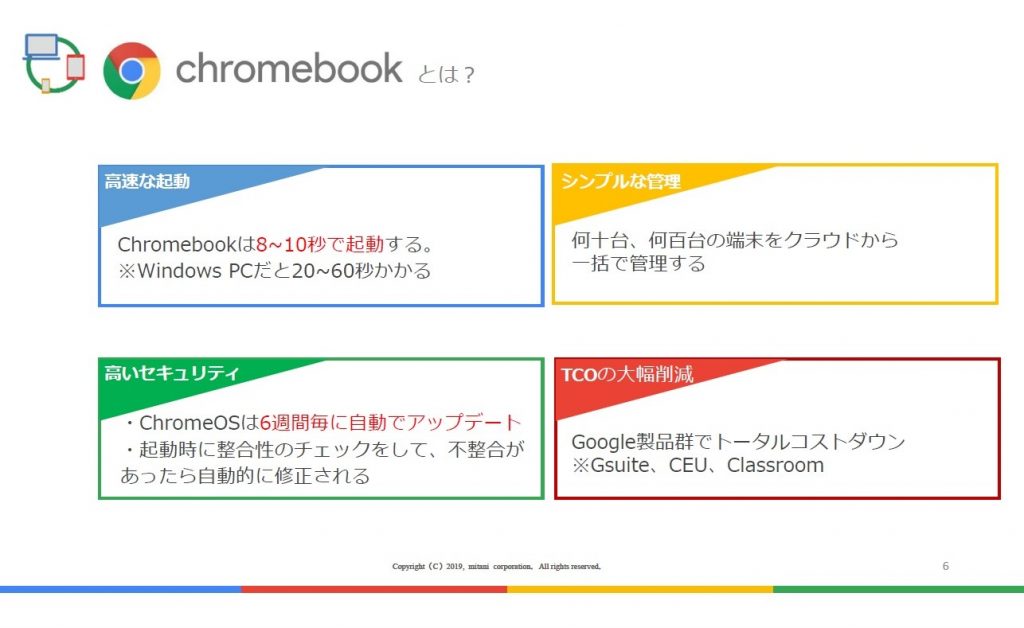
資料の内容
〇Chromebookとは?
〇推奨アプリケーションのご紹介
Google Workstation for Education / CEU /
Classroom 等
〇三谷商事オリジナルサービスのご紹介
・導入&保守サービス
・CEUサポート
Google Workspaceサポート
・端末障害サポート 等
上記以外も有益な情報を公開しています。


